

Du kan söka efter en registrerad mottagare genom att sortera i alfabetisk ordning och skicka faxet.
 Viktigt!
Viktigt!Om du lagrar eller slår ett felaktigt fax-/telefonnummer kan dina fax oavsiktligt råka sändas till fel mottagare. Om du ska skicka ett viktigt fax rekommenderas du att skicka det efter att först ha talat med mottagaren i telefon.
 Obs!
Obs!Mer information om grundläggande sändningsåtgärder:
Kontrollera att enheten är på.
Tryck på knappen FAXA (FAX).
Skärmen för faxens vänteläge visas.
Lägg dokumenten på glasskivan eller i ADF.
Justera skannerkontrast och upplösning efter behov.
 Obs!
Obs!Mer information om hur du justerar skanningens kontrast och upplösning finns under Skicka fax med hjälp av de numeriska knapparna.
Tryck på knappen Kortnummer (Coded Dial).
Skärmen för att välja en kortnummerkod eller gruppnummerkod visas.
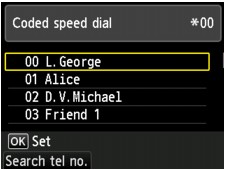
 Obs!
Obs!Om Första bokstav (Enter first letter) visas på LCD-skärmen ska du gå till steg 7.
Tryck på knappen Funktion (Function) till vänster.
Skärmen visas där du anger den första bokstaven i den registrerade mottagarens namn eller gruppnamnet.
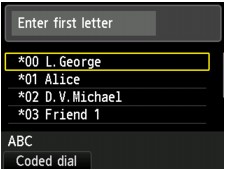
 Obs!
Obs!Tryck på vänstra Funktion (Function)-knappen om du vill återgå till skärmen där du väljer kortnummerkoden eller gruppnummerkoden.
Använd de numeriska knapparna för att skriva in första bokstaven i det mottagarnamn eller gruppnamn som du vill söka efter.
Mottagarnamnen och gruppnamnen sorteras i bokstavsordning.
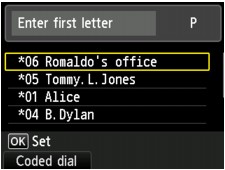
 Obs!
Obs!Klicka här för att visa information om hur du raderar tecken:
Du kan ange följande tecken genom att använda de numeriska knapparna.
A, D, G, J, M, P, T, W
Om det inmatade tecknet inte motsvarar det första tecknet i mottagarens namn eller gruppnamnet, visas de namn som börjar med tecken som ligger närmast den inmatade bokstaven.
Använd knappen 
 för att välja mottagarens namn eller gruppnamnet och tryck sedan på OK.
för att välja mottagarens namn eller gruppnamnet och tryck sedan på OK.
Tryck på knappen Färg (Color) för färgsändning eller knappen Svart (Black) för sändning i svartvitt.
 Viktigt!
Viktigt!Färgsändning är endast tillgänglig när mottagarens faxenhet stöder färgfax.
 Obs!
Obs!Tryck på knappen Stopp (Stop) om du vill avbryta en faxsändning. Tryck på knappen Stopp (Stop) och följ sedan anvisningarna på LCD-skärmen om du vill avbryta en faxsändning under tiden den pågår.
Om dokumentet ligger kvar i ADF efter att du har tryckt på knappen Stopp (Stop) under skanningen visas Dokument i ADF. Välj  för att ta bort dokumentet. (Document in ADF. Select
för att ta bort dokumentet. (Document in ADF. Select  to eject document.) på LCD-skärmen. Tryck på OK så att återstående dokument matas ut automatiskt.
to eject document.) på LCD-skärmen. Tryck på OK så att återstående dokument matas ut automatiskt.
Om enheten inte kunde skicka ett fax, till exempel på grund av att mottagarens linje var upptagen, finns det en funktion som automatiskt ringer upp numret på nytt efter ett visst intervall. Automatisk återuppringning har aktiverats som standard.
Vänta tills enheten börjar ringa upp på nytt och tryck på knappen Stopp (Stop) om du vill avbryta automatisk återuppringning.
Överst |